Linux 下性能分析公会nmon使用方法
2016-01-20 02:02
323 查看
1. 上官网下载于系统和CPU对应的版本
官网链接:http://nmon.sourceforge.net/pmwiki.php?n=Site.Download
2. 下载nmon工具上传到服务器,并执行以下命令
[root@weblogic1 mnt]# chmod +xnmon_x86_64_rhel6 [root@weblogic1 mnt]# cp -a nmon_x86_64_rhel6 /usr/local/bin/nmon
3. 然后直接运行 nmon可以实时监控系统资源的使用情况,执行下面的步骤可以展现一段时间系统资源消耗的报告。(h帮助信息可以看到很多参数)
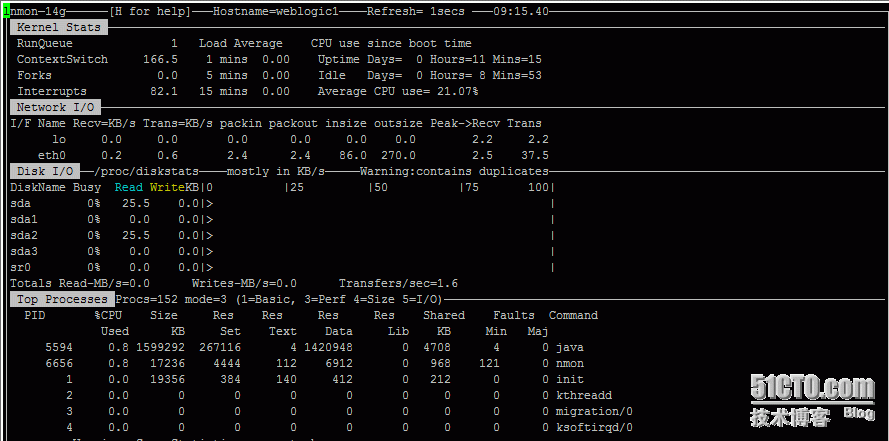
4. 生成报告
1) 采集数据
nmon -s10 -c60 -f -m /home/参数解释:-s10 每 10 秒采集一次数据。-c60 采集 60 次,即为采集十分钟的数据。-f 生成的数据文件名中包含文件创建的时间。-m 生成的数据文件的存放目录。这样就会生成一个 nmon 文件,并每十秒更新一次,直到十分钟后。生成的文件名如:<hostname>_090824_1306.nmon ,"<hostname>"。 nmon -h查看更多帮助信息。
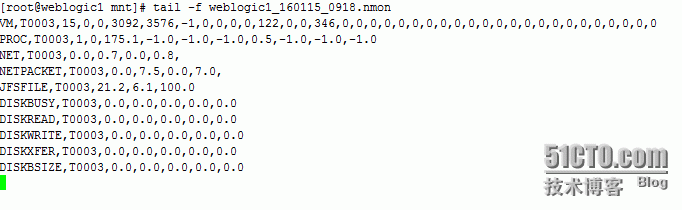
2)生成报表
下载 nmon analyser (生成性能报告的免费工具):https://www.ibm.com/developerworks/community/wikis/home?lang=en#!/wiki/Power%20Systems/page/nmon_analyser将之前生成的 nmon 数据文件传到 Windows 机器上,用 Excel 打开分析工具 nmon analyserv33C.xls 。点击 Excel 文件中的 "Analyzenmon data" 按钮,选择 nmon 数据文件,这样就会生成一个分析后的结果文件:hostname_090824_1306.nmon.xls ,用 Excel 打开生成的文件就可以看到结果了。如果宏不能运行,需要做以下操作:工具 -> 宏 -> 安全性 -> 中,然后再打开文件并允许运行宏。下面是在测试环境中生成的NMON报告截图:
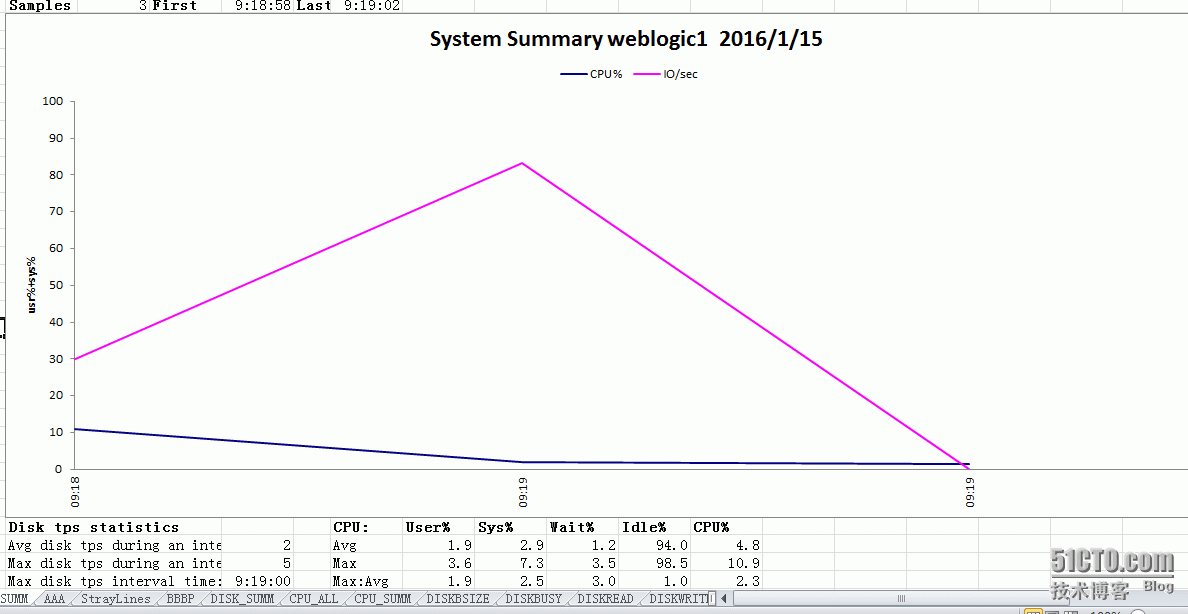
以下分享一个个人测试过的nmon redhat6
本文出自 “风伯飞廉” 博客,请务必保留此出处http://gloryxin.blog.51cto.com/10134758/1736652
官网链接:http://nmon.sourceforge.net/pmwiki.php?n=Site.Download
2. 下载nmon工具上传到服务器,并执行以下命令
[root@weblogic1 mnt]# chmod +xnmon_x86_64_rhel6 [root@weblogic1 mnt]# cp -a nmon_x86_64_rhel6 /usr/local/bin/nmon
3. 然后直接运行 nmon可以实时监控系统资源的使用情况,执行下面的步骤可以展现一段时间系统资源消耗的报告。(h帮助信息可以看到很多参数)
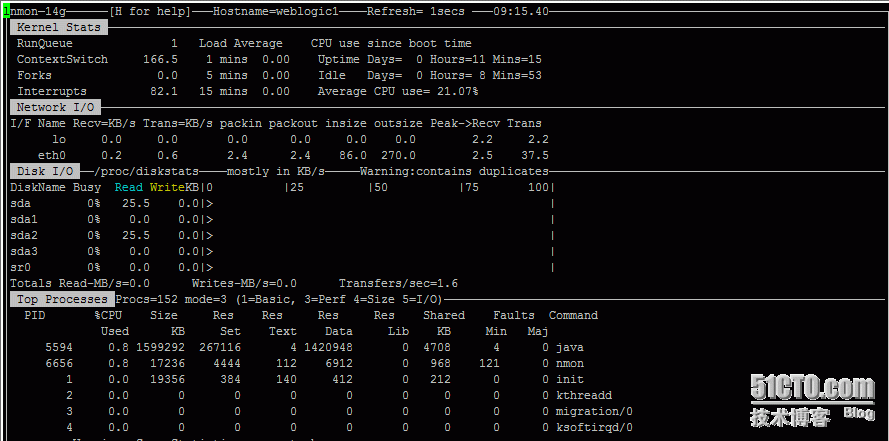
4. 生成报告
1) 采集数据
nmon -s10 -c60 -f -m /home/参数解释:-s10 每 10 秒采集一次数据。-c60 采集 60 次,即为采集十分钟的数据。-f 生成的数据文件名中包含文件创建的时间。-m 生成的数据文件的存放目录。这样就会生成一个 nmon 文件,并每十秒更新一次,直到十分钟后。生成的文件名如:<hostname>_090824_1306.nmon ,"<hostname>"。 nmon -h查看更多帮助信息。
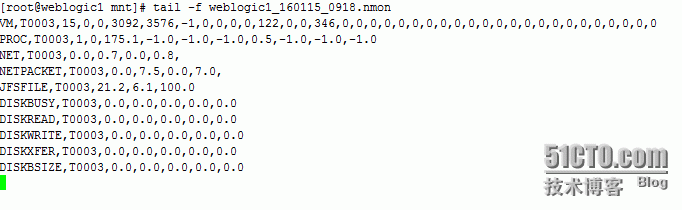
2)生成报表
下载 nmon analyser (生成性能报告的免费工具):https://www.ibm.com/developerworks/community/wikis/home?lang=en#!/wiki/Power%20Systems/page/nmon_analyser将之前生成的 nmon 数据文件传到 Windows 机器上,用 Excel 打开分析工具 nmon analyserv33C.xls 。点击 Excel 文件中的 "Analyzenmon data" 按钮,选择 nmon 数据文件,这样就会生成一个分析后的结果文件:hostname_090824_1306.nmon.xls ,用 Excel 打开生成的文件就可以看到结果了。如果宏不能运行,需要做以下操作:工具 -> 宏 -> 安全性 -> 中,然后再打开文件并允许运行宏。下面是在测试环境中生成的NMON报告截图:
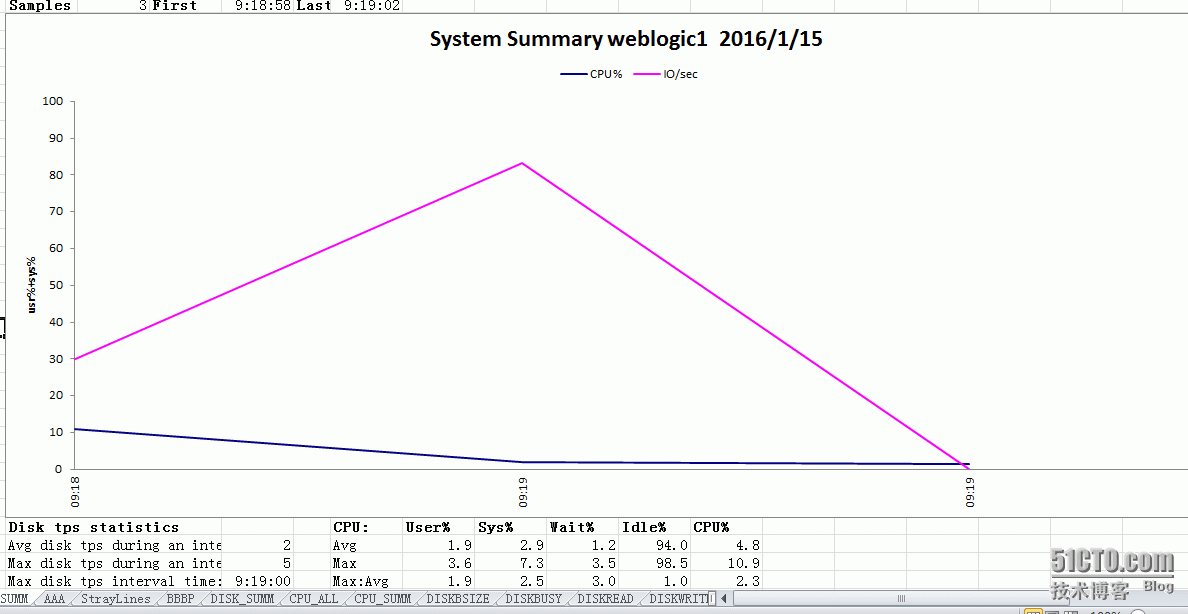
以下分享一个个人测试过的nmon redhat6
本文出自 “风伯飞廉” 博客,请务必保留此出处http://gloryxin.blog.51cto.com/10134758/1736652
相关文章推荐
- linux线程同步(4)-自旋锁
- 在vmwate的CentOS7的虚拟机中安装在rails 4.2.0 版本以后,无法通过其他机器访问 3000端口的问题
- awk分割字符串
- wget调试信息重定向到文件
- linux线程同步(3)-读写锁
- linux文件一致性校验
- linux centos 安装mediawiki
- Linux 上最好的五款音乐播放器
- Linux安装MySQL-二进制安装
- Linux下修改MySQL的root用户密码
- SecureCRT连接Linux关键的
- Linux系统下以RPM方式安装
- Installation Rootkit Hunter (rkhunter) on CentOS 5
- ARM9:如何将linux2.6.38内核移植到TQ2440
- Linux 使用cp命令的错误
- centos7 ssh设置
- centos7安装wine1.8
- linux win1.8安装
- linux dnf命令安装
- linux每天习惯一个命令之who
